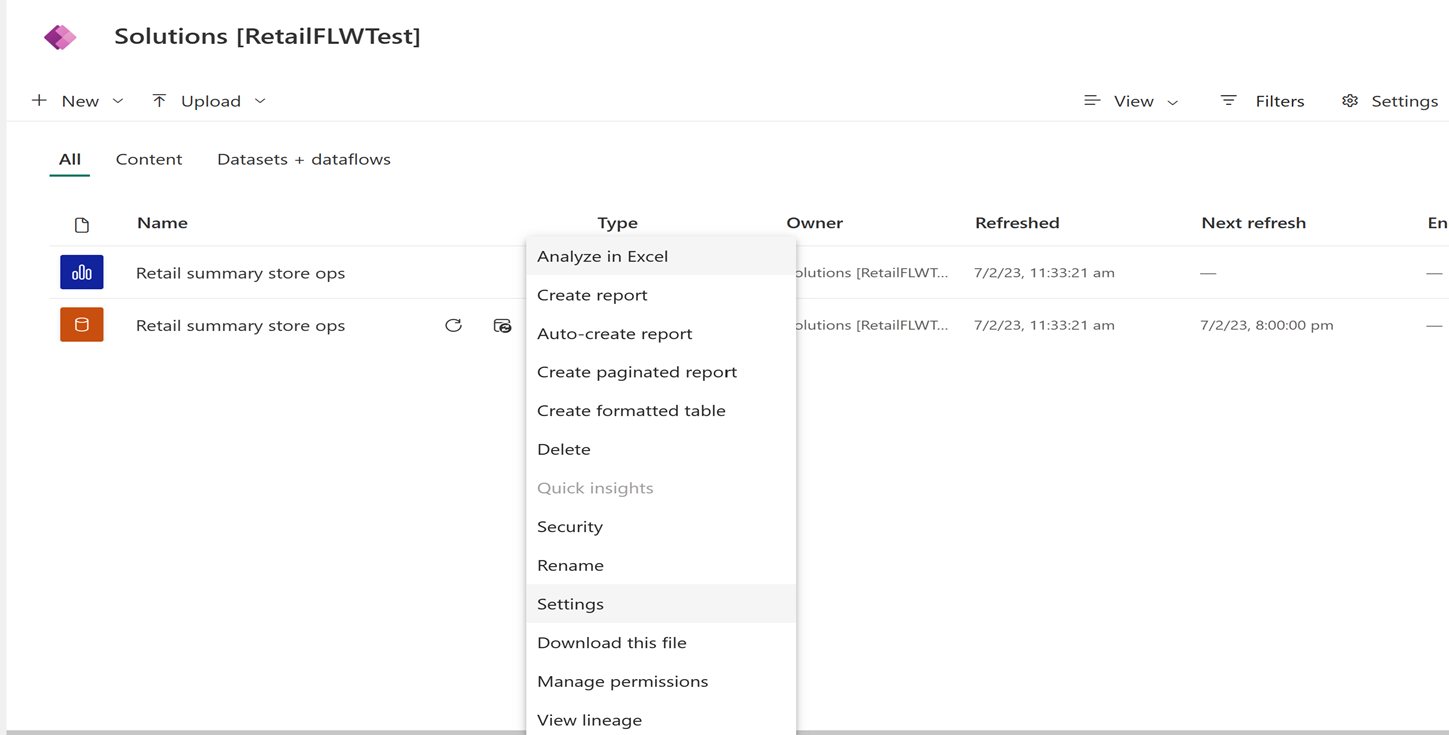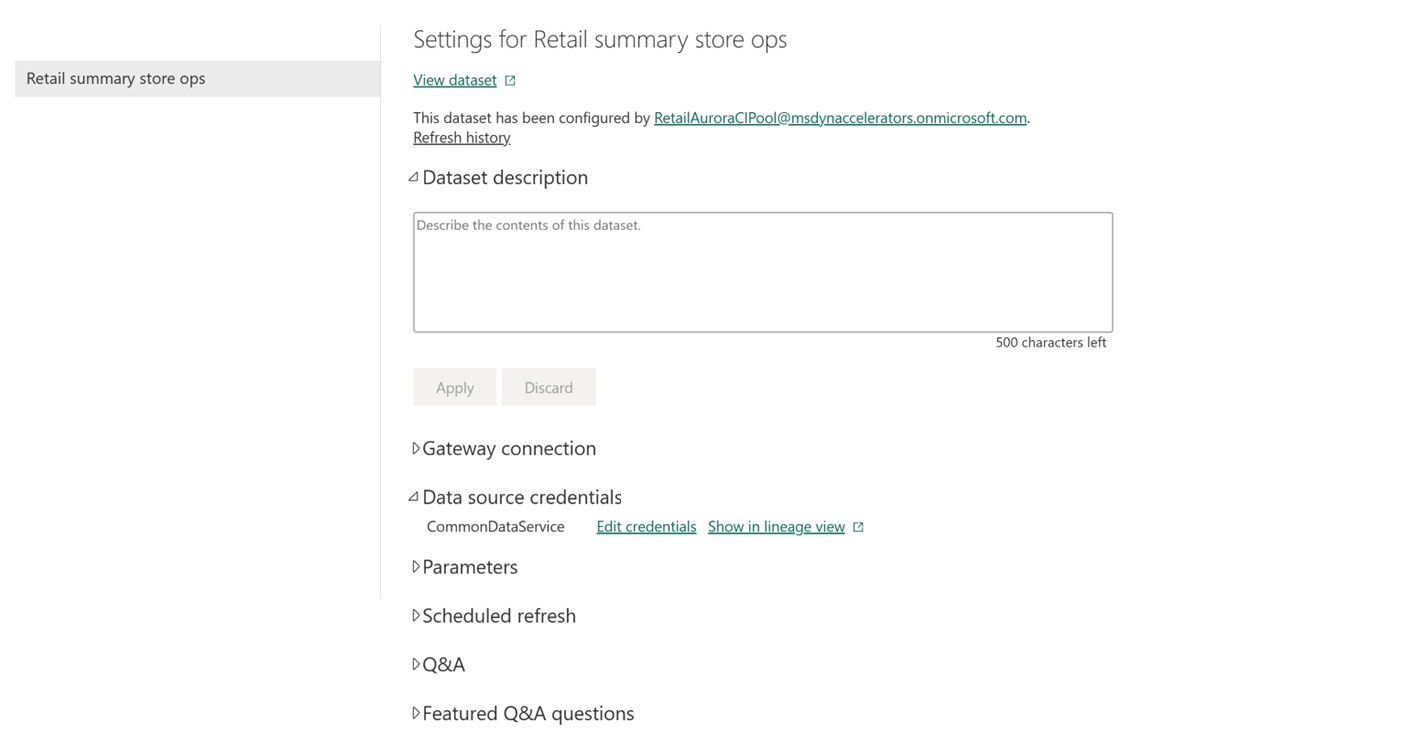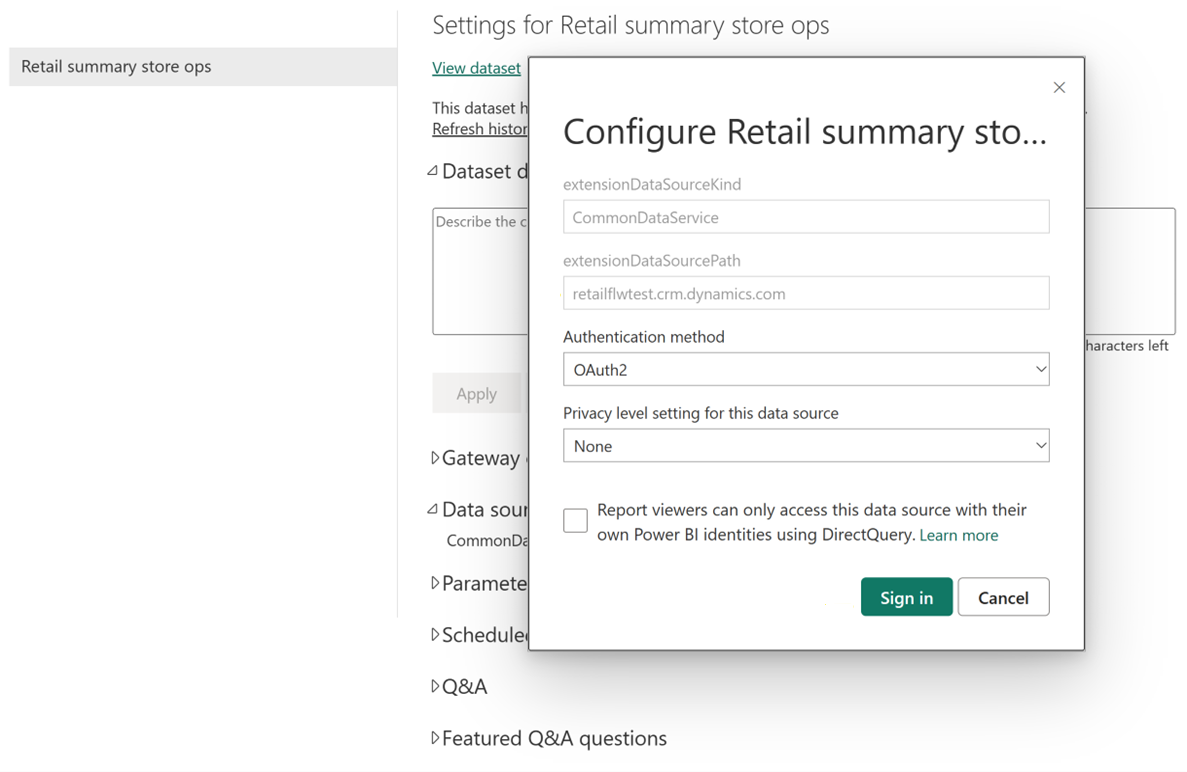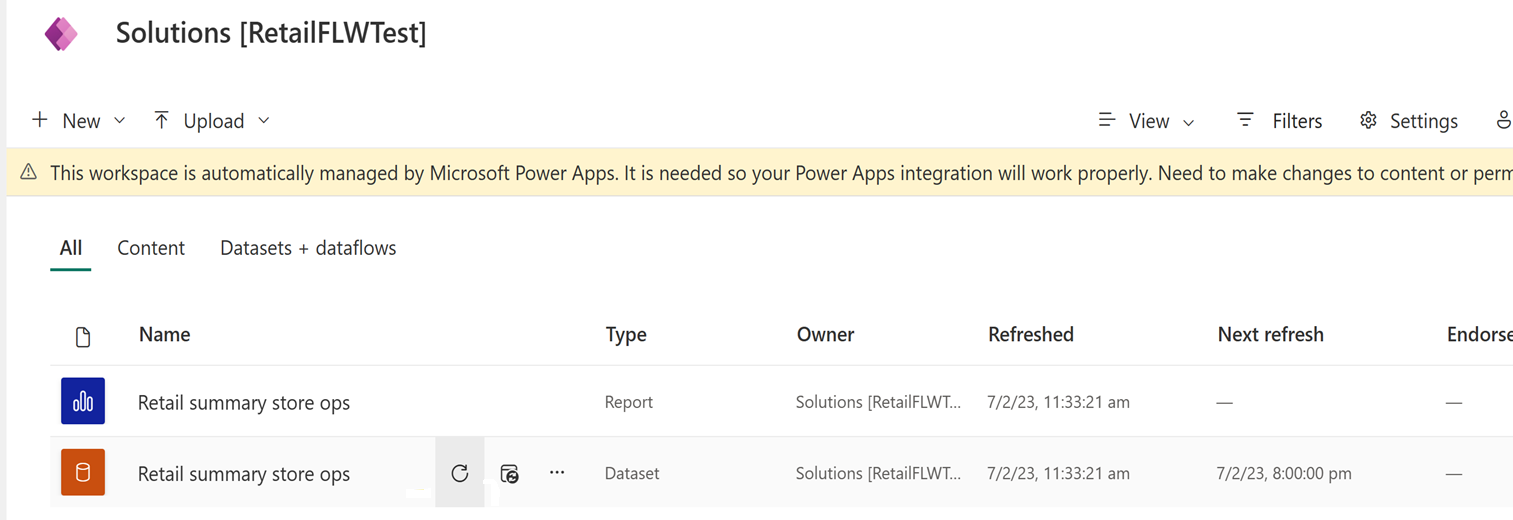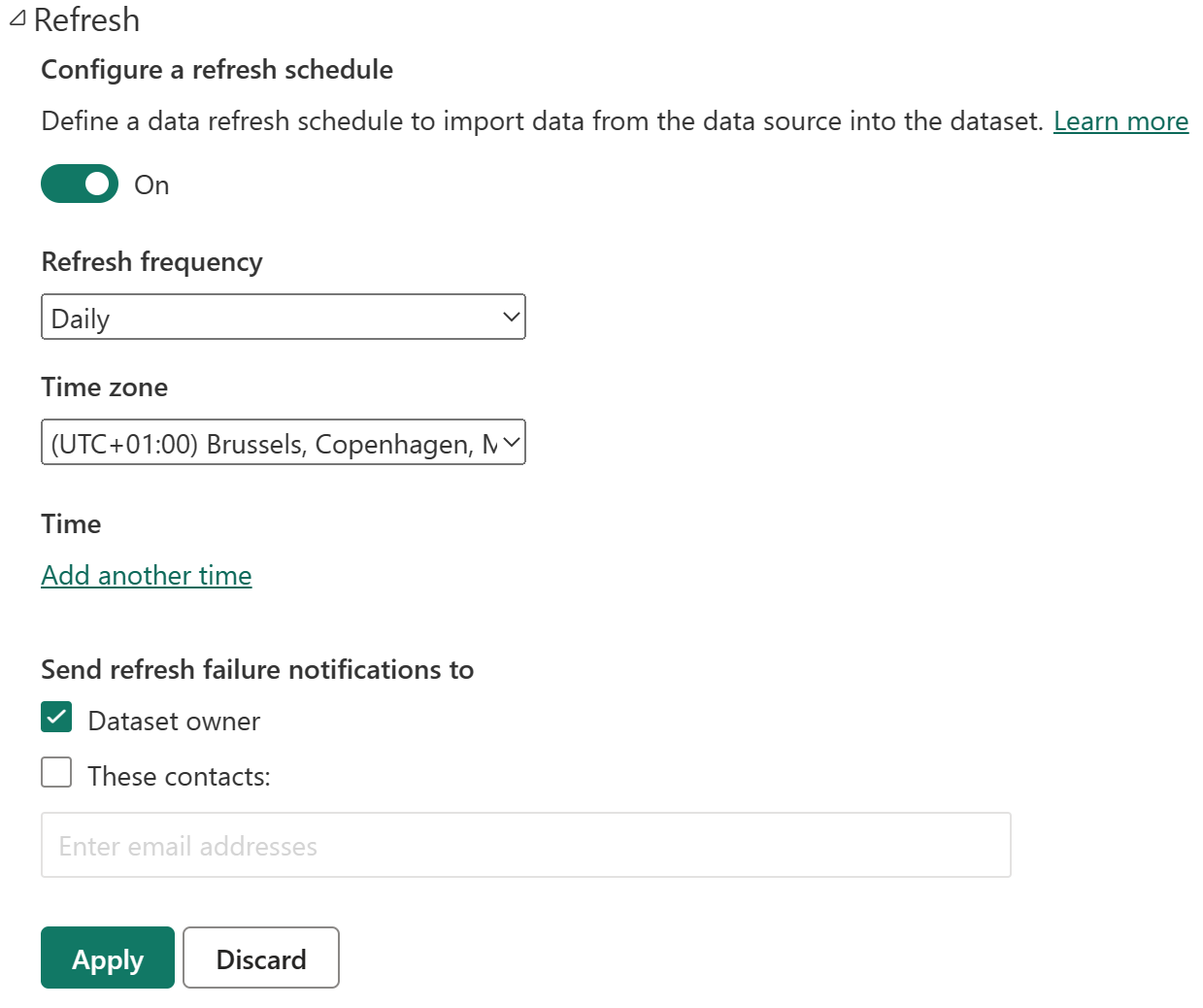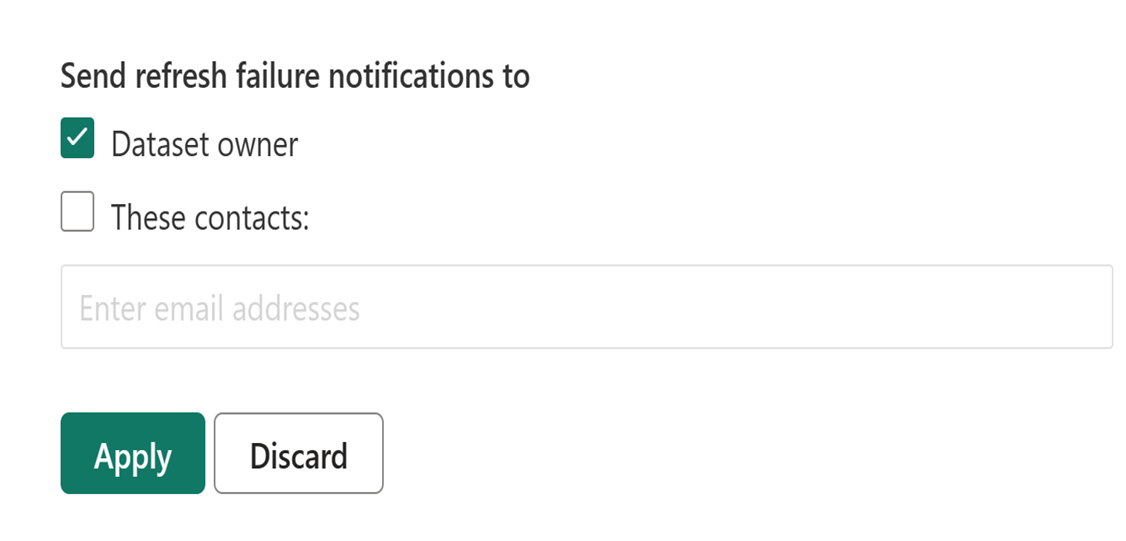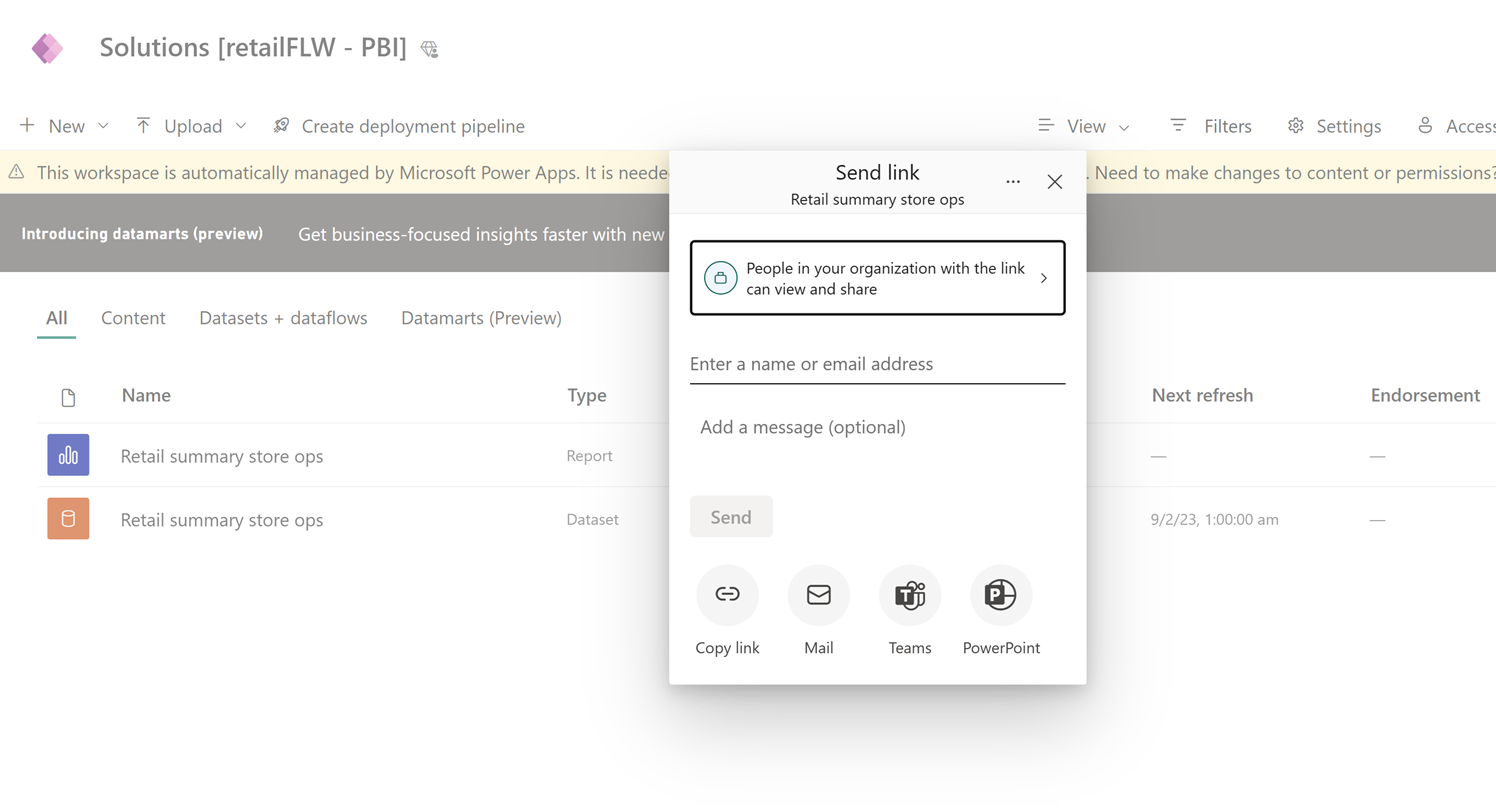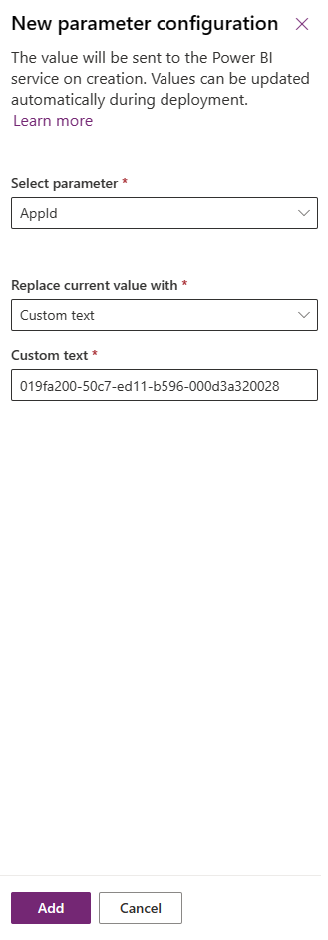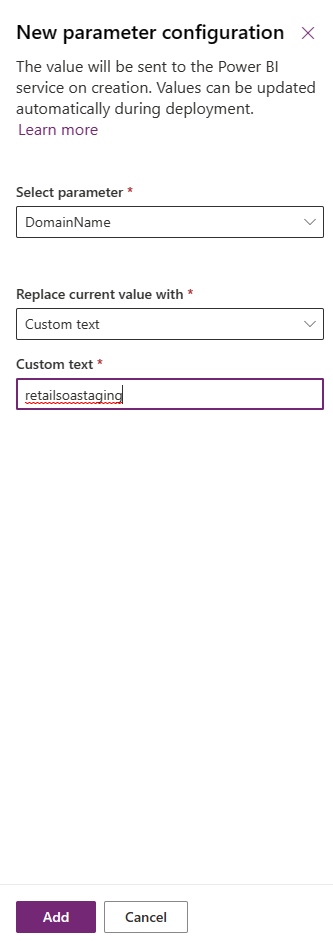在商店營運管理員中設定零售見解儀表板
部署 Power BI 套件之後,您必須執行下列設定步驟,以確保您可以在零售見解儀表板中檢視資料分析。
Power BI 中的設定
使用 Power BI 使用者授權登入 Power BI。
選取工作區,並執行下列各節中詳述的設定步驟。
完成設定後,瀏覽至商店營運管理員 > 零售見解,並驗證您是否可以看到零售見解儀表板詳細資料。
設定資料來源路徑
您必須確定已將適當來源的資料擷取至零售見解儀表板。
選取 [資料集] 旁邊的三個點,然後瀏覽至設定。
瀏覽至資料來源認證,然後選取編輯認證。
請檢查 extensionDataSourcePath 是否正確,然後選取登入 (相同授權的使用者)。
選取受控工作區,並在成功登入後重新整理資料集。
設定排程的重新整理
您需要設定排程的重新整理,以確保整個零售深入解析儀表板下的所有報表都能定期更新資料。
選取 [資料集] 旁邊的三個點,然後瀏覽至設定。
展開重新整理,並將設定旗標切換為開啟。 設定重新整理頻率,並選取適當的時區和時間。
注意
使用進階授權,資料集可以重新整理八次,因此您可以設定八個時間段。
新增必要的使用者以取得重新整理失敗通知,並選取套用完成設定。
設定資訊安全角色
您必須設定資訊安全角色,以確保使用者可以存取報表並根據其角色來查看資料。
設定報表存取權
若要授與必要使用者報表存取權:
Power Apps Maker Portal 中的設定
您必須完成下節中的步驟,才能完成零售儀表板的部署後設定。
設定參數
您需要找出並設定 DomainName 和 AppId 參數,以建立用於瀏覽至零售見解儀表板中 [今日亮點] 區段的 URL。
若要尋找 AppId,請瀏覽至 [商店營運]。 您可以從瀏覽器 URL 中取得 AppId。 在顯示的圖片中,DomainName 為 retailsoastaging,而 AppId 為 019fa200-50c7-ed11-b596-000d3a320028。
移至 Power Apps Maker Portal,並選取您的環境。
選取解決方案>預設解決方案>資料集>零售摘要商店營運,並選取編輯參數。
選取新增參數。
輸入上一個步驟中複製的參數值 AppId,並選取新增。
輸入上一個步驟中複製的參數值 DomainName,並選取新增。
返回並選取解決方案 > 預設解決方案,並選取發行所有自訂。
在瀏覽器中關閉並重新開啟商店營運管理員。 變更會隨下次資料集重新整理傳播至 PBI。
注意
若要立即看到變更,請前往 apps.powerbi.com,尋找屬於您環境的工作區,並重新整理零售摘要商店營運資料集。